1 Настройка узла сети
Обзор
Для настройки узла сети в веб-интерфейсе Zabbix, сделайте следующее:
- Перейдите в: Настройка → Узлы сети
- Нажмите на Создать узел сети в верхнем правом углу (или на имя узла сети для изменения существующего узла сети)
- В диалоге введите параметры для узла сети
Вы также можете использовать кнопки Клонировать и Полное клонирование в диалоге существующего узла для создания нового узла сети. Нажатие на Клонировать сохранит все параметры узла сети и все соединения с шаблонами (с сохранением всех объектов из этих шаблонов). Полное клонирование дополнительно сохранит все напрямую добавленные объекты (элементы данных, триггеры, графики и группы элементов данных).
Обратите внимание: При клонировании узла сети, он наследует все сущности из шаблонов, как они настроены изначально в шаблонах. Любые сделанные изменения в этих сущностях на уровне узла сети (такие как интервал опроса элементов данных, измененное регулярное выражение или добавленные прототипы к правилу низкоуровневого обнаружения) не будут скопированы в новый узел сети; они останутся так как есть в шаблоне.
Настройка
Вкладка Узел сети содержит общие атрибуты узла сети:
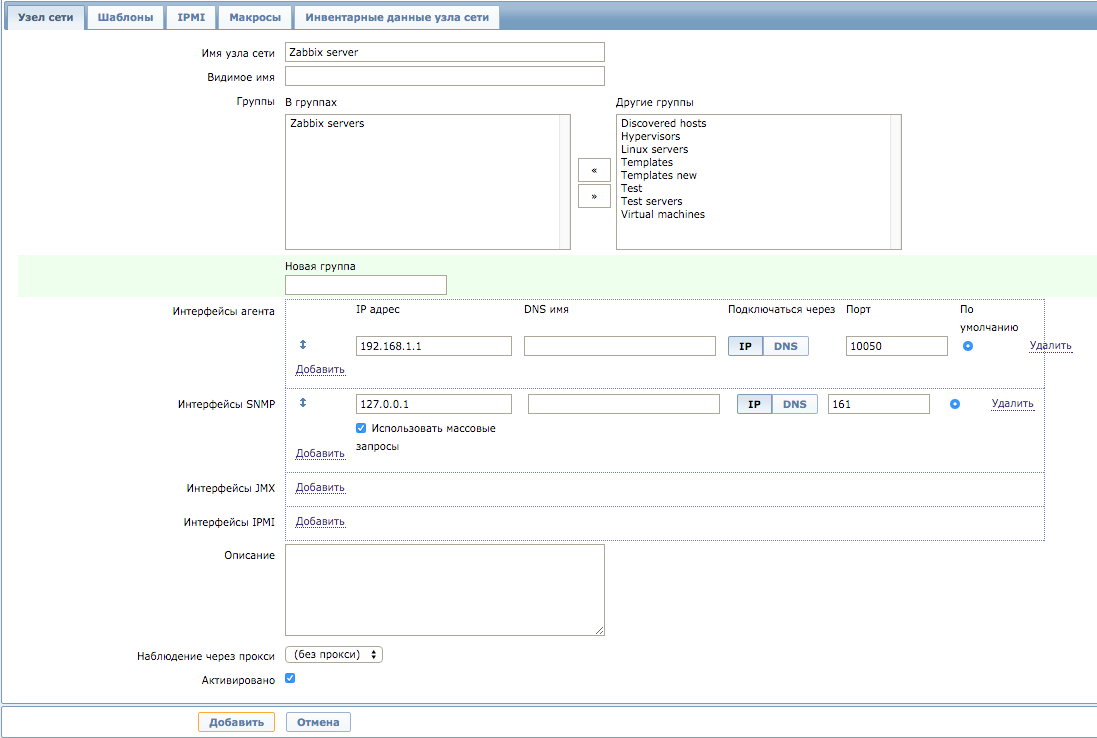
| Параметр | Описание |
|---|---|
| Имя узла сети | Введите уникальное имя узла сети. Разрешены буквенно-цифровые символы, пробелы, точки, тире и подчеркивания. Обратите внимание: При работающем Zabbix агенте на настраиваемом вами узле сети, параметр Hostname из файла конфигурации агента должен иметь такое же значение, как и введенное здесь имя узла сети. Имя из этого параметра необходимо для обработки активных проверок. |
| Видимое имя | Если вы укажите это имя, именно оно будет видимо в списках, картах и прочем. Этот атрибут имеет поддержку UTF-8. |
| Группы | Выбор групп узлов сети к которым будет принадлежать узел сети. Узел сети должен принадлежать по крайней мере одной группе узлов сети. |
| Новая группа узлов сети | Можно создать новую группу и присоединить к ней узел сети. Игнорируется, если поле пустое. |
| Интерфейсы | Для узлов сети поддерживаются несколько типов интерфейсов: агент, SNMP, JMX и IPMI. Чтобы добавить новый интерфейс, нажмите на Добавить в блоке Интерфейсы и введите информацию IP/DNS, Подключаться через и Порт. Обратите внимание: Интерфейсы, которые используются какими-нибудь элементами данных, не могут быть удалены и у них ссылка Удалить отображается серым. Опция Использовать массовые запросы у SNMP интерфейсов позволяет включать/отключать массовую обработку SNMP запросов по каждому интерфейсу отдельно. |
| IP адрес | IP адрес узла сети (опционально). |
| DNS имя | DNS имя узла сети (опционально). |
| Подключаться через | Нажатие на соответствующую кнопку подскажет Zabbix серверу что использовать для получения данных от агентов: IP - Подключение к узлу сети, используя IP адресу (рекомендуется) DNS - Подключение к узлу сети, используя DNS имя |
| Порт | Номер TCP/UDP порта. Значения по умолчанию: 10050 для Zabbix агента, 161 для SNMP агента, 12345 для JMX и 623 для IPMI. |
| По умолчанию | Отметьте, чтобы интерфейс считался по умолчанию. |
| Описание | Введите описание узла сети. |
| Наблюдение через прокси | Узел сети может наблюдаться через Zabbix сервер или через один из Zabbix прокси: (без прокси) - узел сети наблюдается Zabbix сервером Имя прокси - узел сети наблюдается через Zabbix прокси "Имя прокси" |
| Активировано | Отметьте, чтобы сделать узел сети активным, готовым к мониторингу. Если не отмечено, узел сети неактивен, таким образом не наблюдается. |
Вкладка Шаблоны позволяет вам присоединить шаблоны к узлу сети. Все объекты (элементы данных, триггеры, графики и группы элементов данных) будут унаследованы из шаблона.
Для присоединения нового шаблона, начните вводить имя шаблона в поле ввода до тех пор пока не появиться список совпадающих шаблонов. Прокрутите список и выберете нужное. Когда все шаблоны будут выбраны, нажмите на Добавить.
Для отсоединения шаблона используйте одну из двух опций:
- Отсоединить - отсоединение шаблона, с сохранением всех его элементов данных, триггеров и графиков
- Отсоединить и очистить - отсоединение шаблона и удаление всех его элементов данных, триггеров и графиков
Имена перечисленных шаблонов являются ссылками, которые ведут на диалог настройки шаблона.
Смотрите также известные проблемы по поводу присоединенных шаблонов.
Вкладка IPMI содержит атрибуты управления по IPMI.
| Параметр | Описание |
|---|---|
| Метод аутентификации | Выбор алгоритма аутентификации. |
| Уровень привилегий | Выбор уровеня привилегий. |
| Имя пользователей | Имя пользователя для аутентификации. |
| Пароль | Пароль для аутентификации. |
Вкладка Макросы позволяет вам задать пользовательские макросы на уровне узла сети.
Вкладка Инвентарные данные узла сети позволяет вам вручную ввести информацию о инвентарных данных узла сети. Вы также можете выбрать Автоматически заполнение инвентарных данных, или деактивировать заполнение инвентарных данных для этого узла сети.
Настройка группы узлов сети
Для настройки группы узлов сети в веб-интерфейсе Zabbix, выполните следующее:
- Перейдите в: Настройка → Группы узлов сети
- Нажмите на Создать группу узлов сети в верхнем правом углу экрана
- В диалоге введите параметры группы
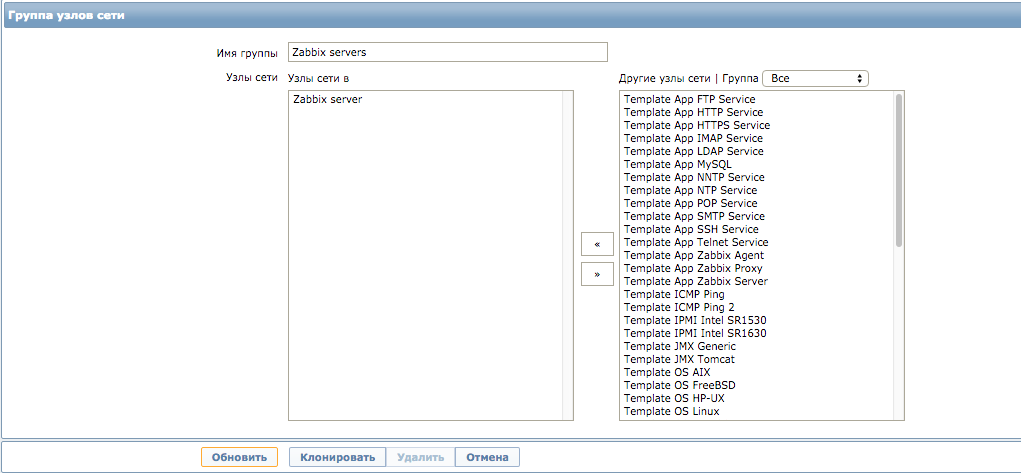
| Параметр | Описание |
|---|---|
| Имя группы | Введите уникальное имя группы узлов сети. |
| Узлы сети | Выберите узлы сети, члены этой группы. Группа узлов сети может не содержать узлы сети, а может и содержать один или более узлов сети. |

